Como definir o login automático no Windows 10?
Publicados: 2018-03-02Corrija este problema rapidamente
Use uma ferramenta segura e gratuita desenvolvida pela equipe de especialistas da Auslogics.
- Fácil de usar. Basta baixar e executar, sem necessidade de instalação.
- Seguro. Nosso software é apresentado na CNET e somos um Silver Microsoft Partner.
- Livre. Queremos dizer isso, uma ferramenta totalmente gratuita.
Veja mais informações sobre Auslogics. Revise o EULA e a Política de Privacidade.
'É preciso tempo para economizar tempo'
Joseph Hooton Taylor
A notória tela de login no Windows 10 foi repetidamente chamada de um incômodo terrível por vários clientes da Microsoft. Sem dúvida, digitar sua senha toda vez que você liga o computador pode parecer um procedimento profundamente redundante. Aliás, por que não pular? Isso parece uma solução perfeitamente razoável. No entanto, esse assunto não é tão simples quanto parece, então vamos tentar resolver as coisas juntos.
Em primeiro lugar, você pode querer definir o login automático no Windows 10, pois é solicitado que você perca seu tempo com a manipulação que pode evitar facilmente. Você pode pensar que nada particularmente sensível está armazenado em seu PC e proteger sua conta com senha é, portanto, um pouco paranóico. E por último, mas não menos importante, lidar com a tela de login a cada inicialização pode deixar seu computador lento por algum tempo. Essas parecem boas razões, não é?
Bem, eles são, na verdade, não tão legais. A questão é que você comprometerá sua segurança se permitir que o logon automático ocorra automaticamente em seu PC. Para começar, seu computador pode cair facilmente em mãos erradas: ele pode ser roubado, penetrado e usado em sua desvantagem. A verdade é que sua máquina está cheia de dados críticos, como detalhes do cartão bancário, credenciais de login, detalhes do seguro, correspondência pessoal etc., que podem atrapalhar sua vida se forem roubados.
Além disso, se o seu PC parecer lento após a inicialização, a tela de login pode não ser a culpada. Basta executar uma verificação completa de sua máquina para detectar e eliminar problemas de redução de velocidade. Se você está com pouco tempo e não tem tanta certeza sobre sua experiência técnica, você pode fazer esse trabalho para você com o Auslogics BoostSpeed - este otimizador amplamente reconhecido limpará cuidadosamente seu computador e aumentará seu desempenho.
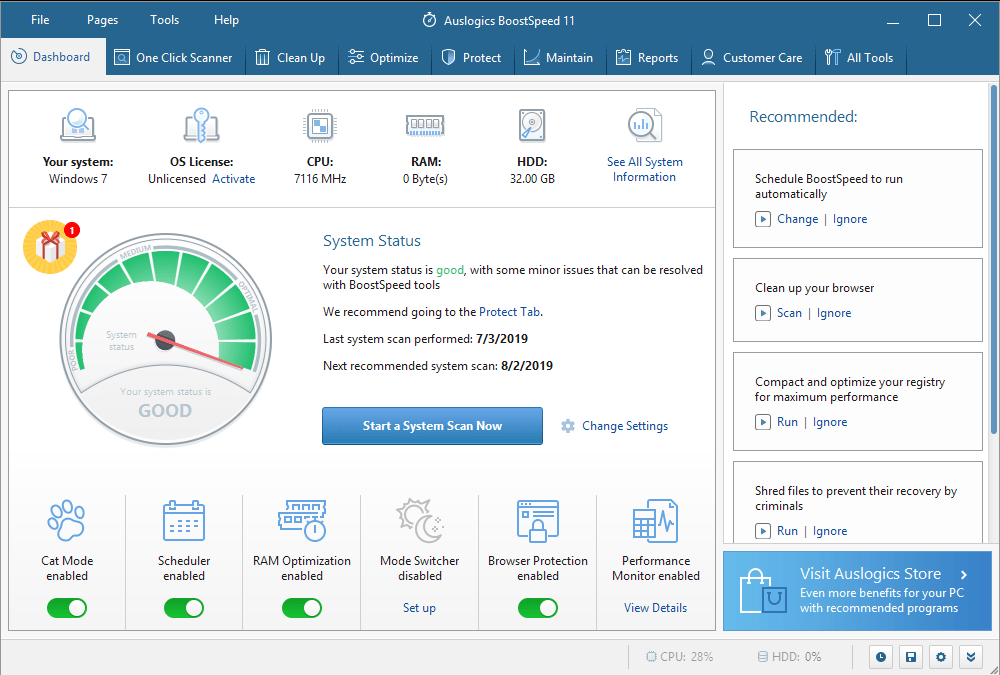
Em suma, privacidade e segurança devem vir em primeiro lugar. Mas a escolha é sua e, no entanto, você pode querer habilitar o login automático no Windows 10. Nesse caso, você pode experimentar as soluções abaixo.
Aqui estão 3 maneiras comprovadas de contornar a tela de login do Win 10:
- Altere suas opções de login usando o menu Configurações.
- Defina suas configurações de login por meio do painel Contas de usuário.
- Modifique seu registro do Windows para habilitar o login automático.
Todos eles são examinados em detalhes a seguir:
Método 1. Altere suas opções de login usando o menu Configurações.
A maneira mais fácil de permitir que seu sistema operacional inicialize diretamente na área de trabalho é alterando suas opções de login em Configurações.
Para isso, siga os seguintes passos:
- Menu Iniciar -> Configurações -> Contas
- Opções de login -> Exigir login -> Definir como Nunca
- Vá para a seção PIN abaixo -> Clique no botão Remover
Se esse método não funcionou e a tela de login irritante persistir, basta trabalhar para baixo – você tem mais dois truques na manga.

Método 2. Defina suas configurações de login por meio do painel Contas de usuário.
Se você está cansado de digitar uma senha toda vez que seu PC inicializa, você pode ajustar as configurações da sua conta para ativar o recurso de logon automático no Windows 10.
Veja como fazer o truque:
- Tecla do logotipo do Windows + R -> Digite 'netplwiz' (sem aspas) na caixa Executar -> Pressione Enter
- Entre na caixa de diálogo Contas de usuário -> Selecione sua conta de usuário
- Encontre a opção 'Os usuários devem digitar um nome de usuário e senha para usar este computador' -> Desmarque -> Aplicar
- Você verá a caixa de diálogo Entrar automaticamente -> Digite sua senha na linha apropriada -> Em seguida, confirme sua senha -> Clique em OK
- Depois de salvar as alterações, reinicie o PC para ver se você pode pular a tela de login.
Se você quiser desfazer as alterações e proteger seu computador com senha, desative o logon automático. Basta ir na opção 'Os usuários devem digitar um nome de usuário e senha para usar este computador' e verificar.
Método 3. Modifique o Registro do Windows para habilitar o login automático.
Este ajuste requer muita cautela. O problema é que editar seu registro é bastante arriscado – pode fazer com que seu sistema desmorone, então não há desculpa para desleixo nesse tipo de trabalho.
Para começar, faça backup de seus arquivos importantes para evitar a perda permanente de dados. Você pode migrar seus dados para outro PC com um cabo de transferência ou usando o recurso HomeGroup. Além disso, você pode utilizar uma solução em nuvem, como Google Drive, OneDrive, etc., ou um dispositivo de armazenamento portátil (uma unidade externa será muito útil para isso). Você pode encontrar mais informações sobre esses métodos neste nosso artigo, mas lembre-se de que todos eles implicam uma quantidade substancial de trabalho manual. Para economizar tempo e esforço, você pode usar um software de backup especial, como o Auslogics BitReplica.
Além disso, recomendamos fortemente que você faça backup de seu registro. Aqui está como fazer isso:
- Abra o Editor do Registro pressionando a tecla do logotipo do Windows e R ao mesmo tempo e digitando 'regedit.exe' (sem aspas) na caixa Executar.
- No seu Editor do Registro, selecione as chaves que você deseja fazer backup -> Arquivo> Exportar
- Escolha onde você deseja colocar seu arquivo de backup -> Escolha o nome para ele -> Salvar
Aqui está como restaurar o registro no Windows 10:
- Abra o Editor do Registro -> Escolha Arquivo -> Importar
- Importar arquivo de registro -> Localize seu arquivo de backup -> Abrir
Agora você pode editar seu registro para definir o logon automático:
- Vá para o seu Editor do Registro
- Localize a chave HKEY_LOCAL_MACHINE\SOFTWARE\Microsoft\Windows NT\CurrentVersion\Winlogon
- Navegue até a entrada chamada DefaultUserName -> Clique duas vezes nela
- Editar String -> Certifique-se de encontrar o nome da sua conta na caixa Valor de dados.
- Agora procure a entrada DefaultPassword -> Se você não conseguir encontrá-la, você deve criar essa entrada
- Clique com o botão direito do mouse no espaço vazio -> New -> String Value -> Name it DefaultPassword -> Vá para a caixa Value data e digite sua senha -> Clique em OK para salvar as alterações
- Encontre a entrada chamada AutoAdminLogon -> Altere seu valor de 0 para 1 -> Clique em OK para que as alterações tenham efeito.
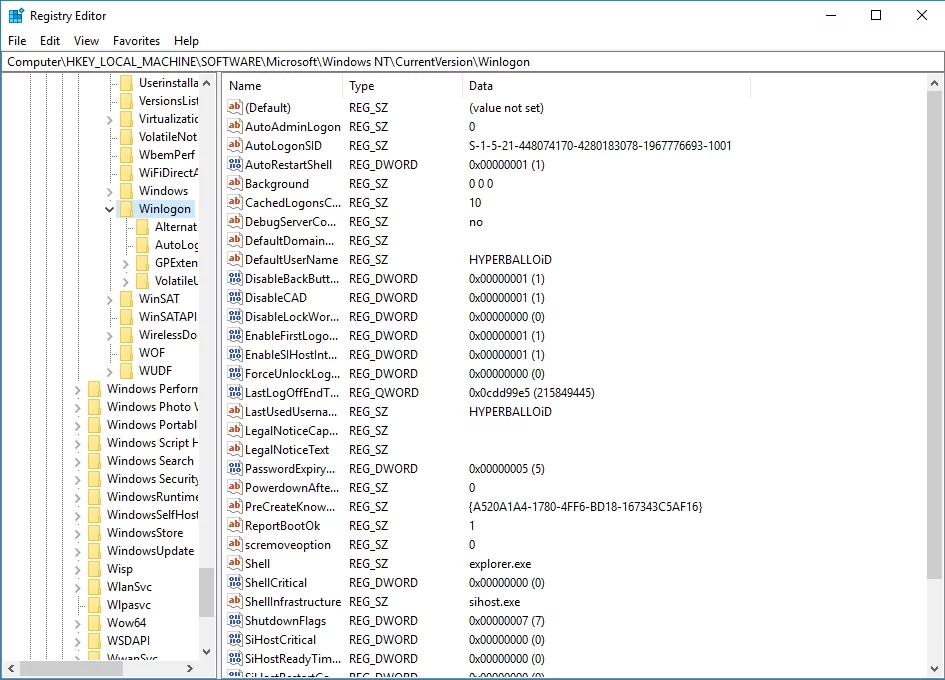
Reinicie seu PC para ver se o logon automático foi habilitado com sucesso. Para desativá-lo, você deve reverter as alterações do registro feitas.
Esperamos que nossas dicas tenham sido úteis para você.
Você tem alguma ideia ou dúvida sobre esse assunto?
Estamos ansiosos pelos seus comentários!
